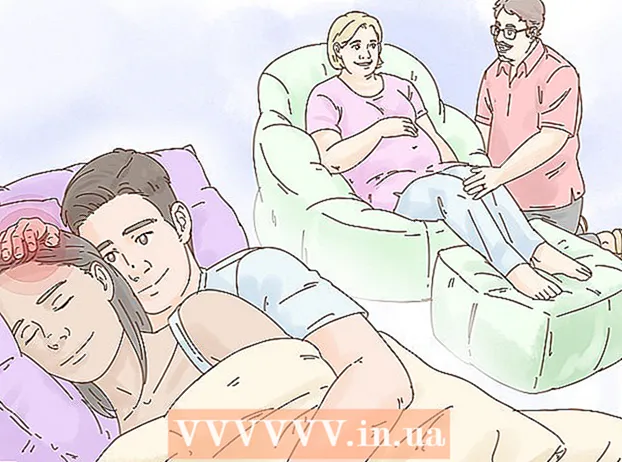مؤلف:
Virginia Floyd
تاريخ الخلق:
8 أغسطس 2021
تاريخ التحديث:
22 يونيو 2024

المحتوى
- خطوات
- طريقة 1 من 5: Netgear
- طريقة 2 من 5: Linksys
- طريقة 3 من 5: بيلكين
- طريقة 4 من 5: D-Link
- طريقة 5 من 5: موجه آخر
- تحذيرات
إذا قمت بإعادة تعيين كلمة المرور على جهاز التوجيه ، فيمكنك فتح صفحة التكوين الخاصة به وإجراء تغييرات على الإعدادات. لإعادة تعيين كلمة المرور على جهاز التوجيه ، تحتاج إلى استعادة الإعدادات الافتراضية بالضغط على زر خاص على جهاز التوجيه نفسه.
خطوات
طريقة 1 من 5: Netgear
 1 قم بتشغيل جهاز التوجيه Netgear وانتظر دقيقة حتى يتم تمهيد جهاز التوجيه.
1 قم بتشغيل جهاز التوجيه Netgear وانتظر دقيقة حتى يتم تمهيد جهاز التوجيه. 2 ابحث عن زر "استعادة إعدادات المصنع" ، الذي يحتوي على خط أحمر حوله ويتم تسميته وفقًا لذلك.
2 ابحث عن زر "استعادة إعدادات المصنع" ، الذي يحتوي على خط أحمر حوله ويتم تسميته وفقًا لذلك. 3 اضغط مع الاستمرار على زر Restore Factory Settings (استعادة إعدادات المصنع) لمدة سبع ثوانٍ. اضغط على الزر بجسم رفيع ، مثل مشبك ورق مستقيم.
3 اضغط مع الاستمرار على زر Restore Factory Settings (استعادة إعدادات المصنع) لمدة سبع ثوانٍ. اضغط على الزر بجسم رفيع ، مثل مشبك ورق مستقيم. 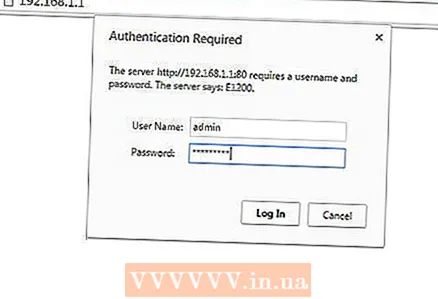 4 حرر الزر عندما يبدأ ضوء الطاقة في الوميض ، ثم اسمح لجهاز التوجيه بإعادة التشغيل بالكامل. ستتم إعادة تعيين كلمة المرور على جهاز التوجيه عندما يتوقف مؤشر الطاقة عن الوميض ويتحول إلى اللون الأخضر أو الأبيض. كلمة المرور الافتراضية الجديدة هي كلمة "password" (بدون علامات الاقتباس).
4 حرر الزر عندما يبدأ ضوء الطاقة في الوميض ، ثم اسمح لجهاز التوجيه بإعادة التشغيل بالكامل. ستتم إعادة تعيين كلمة المرور على جهاز التوجيه عندما يتوقف مؤشر الطاقة عن الوميض ويتحول إلى اللون الأخضر أو الأبيض. كلمة المرور الافتراضية الجديدة هي كلمة "password" (بدون علامات الاقتباس).
طريقة 2 من 5: Linksys
 1 حدد موقع زر "إعادة التعيين" على جهاز التوجيه Linksys الخاص بك. يوجد هذا الزر الدائري الصغير في الجزء الخلفي من جهاز التوجيه ومُسمى باللون الأحمر.
1 حدد موقع زر "إعادة التعيين" على جهاز التوجيه Linksys الخاص بك. يوجد هذا الزر الدائري الصغير في الجزء الخلفي من جهاز التوجيه ومُسمى باللون الأحمر.  2 قم بتشغيل جهاز التوجيه ، وانتظر حتى يتم التمهيد ، ثم اضغط مع الاستمرار على زر إعادة الضبط لمدة 10 ثوانٍ. سيومض مؤشر الطاقة.
2 قم بتشغيل جهاز التوجيه ، وانتظر حتى يتم التمهيد ، ثم اضغط مع الاستمرار على زر إعادة الضبط لمدة 10 ثوانٍ. سيومض مؤشر الطاقة. - يجب الضغط باستمرار على زر إعادة الضبط على أجهزة توجيه Linksys القديمة لمدة 30 ثانية.
 3 افصل جهاز التوجيه عن مأخذ التيار الكهربائي ، ثم أعد توصيله.
3 افصل جهاز التوجيه عن مأخذ التيار الكهربائي ، ثم أعد توصيله.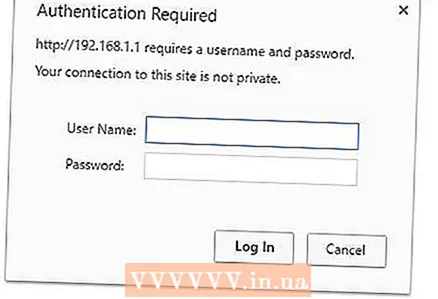 4 انتظر حتى يتوقف مؤشر الطاقة عن الوميض - سيستغرق الأمر حوالي دقيقة. ستتم إعادة تعيين كلمة المرور على جهاز التوجيه. لا توجد كلمة مرور جديدة بشكل افتراضي ، أي لفتح صفحة تكوين جهاز التوجيه ، يجب ترك سطر كلمة المرور فارغًا.
4 انتظر حتى يتوقف مؤشر الطاقة عن الوميض - سيستغرق الأمر حوالي دقيقة. ستتم إعادة تعيين كلمة المرور على جهاز التوجيه. لا توجد كلمة مرور جديدة بشكل افتراضي ، أي لفتح صفحة تكوين جهاز التوجيه ، يجب ترك سطر كلمة المرور فارغًا.
طريقة 3 من 5: بيلكين
 1 حدد موقع زر "إعادة تعيين" على جهاز التوجيه Belkin الخاص بك. يوجد هذا الزر المستدير الصغير في الجزء الخلفي من جهاز التوجيه ويتم تسميته وفقًا لذلك.
1 حدد موقع زر "إعادة تعيين" على جهاز التوجيه Belkin الخاص بك. يوجد هذا الزر المستدير الصغير في الجزء الخلفي من جهاز التوجيه ويتم تسميته وفقًا لذلك.  2 قم بتشغيل جهاز التوجيه ، وانتظر حتى يتم التمهيد ، ثم اضغط مع الاستمرار على زر إعادة الضبط لمدة 15 ثانية.
2 قم بتشغيل جهاز التوجيه ، وانتظر حتى يتم التمهيد ، ثم اضغط مع الاستمرار على زر إعادة الضبط لمدة 15 ثانية.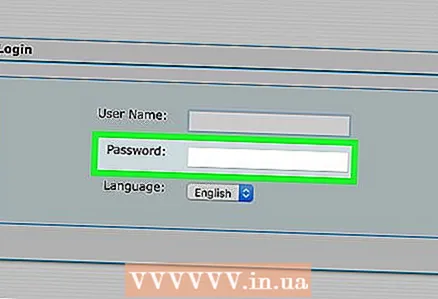 3 انتظر دقيقة واحدة على الأقل حتى يتم إعادة تشغيل جهاز التوجيه بالكامل. ستتم إعادة ضبط جهاز التوجيه Belkin على إعدادات المصنع. لا توجد كلمة مرور جديدة بشكل افتراضي ، أي لفتح صفحة تكوين جهاز التوجيه ، يجب ترك سطر كلمة المرور فارغًا.
3 انتظر دقيقة واحدة على الأقل حتى يتم إعادة تشغيل جهاز التوجيه بالكامل. ستتم إعادة ضبط جهاز التوجيه Belkin على إعدادات المصنع. لا توجد كلمة مرور جديدة بشكل افتراضي ، أي لفتح صفحة تكوين جهاز التوجيه ، يجب ترك سطر كلمة المرور فارغًا.
طريقة 4 من 5: D-Link
 1 قم بتشغيل جهاز التوجيه الخاص بك وانتظر حتى يتم التمهيد.
1 قم بتشغيل جهاز التوجيه الخاص بك وانتظر حتى يتم التمهيد. 2 اضغط مع الاستمرار على زر إعادة الضبط لمدة 10 ثوانٍ. اضغط على الزر بجسم رفيع ، مثل مشبك ورق مستقيم.
2 اضغط مع الاستمرار على زر إعادة الضبط لمدة 10 ثوانٍ. اضغط على الزر بجسم رفيع ، مثل مشبك ورق مستقيم.  3 حرر زر إعادة الضبط بعد 10 ثوانٍ وانتظر حتى يتم إعادة تشغيل جهاز التوجيه بالكامل.
3 حرر زر إعادة الضبط بعد 10 ثوانٍ وانتظر حتى يتم إعادة تشغيل جهاز التوجيه بالكامل.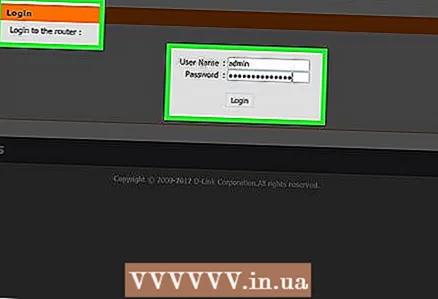 4 انتظر لمدة 15 ثانية على الأقل بعد إعادة تشغيل جهاز التوجيه قبل تغيير إعداداته. لا توجد كلمة مرور جديدة بشكل افتراضي ، أي لفتح صفحة تكوين جهاز التوجيه ، يجب ترك سطر كلمة المرور فارغًا.
4 انتظر لمدة 15 ثانية على الأقل بعد إعادة تشغيل جهاز التوجيه قبل تغيير إعداداته. لا توجد كلمة مرور جديدة بشكل افتراضي ، أي لفتح صفحة تكوين جهاز التوجيه ، يجب ترك سطر كلمة المرور فارغًا.
طريقة 5 من 5: موجه آخر
 1 قم بتشغيل جهاز التوجيه الخاص بك وانتظر حتى يتم التمهيد.
1 قم بتشغيل جهاز التوجيه الخاص بك وانتظر حتى يتم التمهيد. 2 حدد موقع زر "إعادة التعيين" على جهاز التوجيه. في معظم الحالات ، سيتم تمييزها بالعلامات المناسبة. إذا لم يكن الأمر كذلك ، فابحث عن زر صغير أو زر غائر لا يمكن الضغط عليه إلا بشيء رفيع مثل مشبك الورق المستقيم.
2 حدد موقع زر "إعادة التعيين" على جهاز التوجيه. في معظم الحالات ، سيتم تمييزها بالعلامات المناسبة. إذا لم يكن الأمر كذلك ، فابحث عن زر صغير أو زر غائر لا يمكن الضغط عليه إلا بشيء رفيع مثل مشبك الورق المستقيم.  3 اضغط مع الاستمرار على زر إعادة الضبط لمدة 10-15 ثانية. ستتم إعادة تعيين إعدادات جهاز التوجيه إلى إعدادات المصنع الافتراضية ، بما في ذلك كلمة المرور.
3 اضغط مع الاستمرار على زر إعادة الضبط لمدة 10-15 ثانية. ستتم إعادة تعيين إعدادات جهاز التوجيه إلى إعدادات المصنع الافتراضية ، بما في ذلك كلمة المرور. 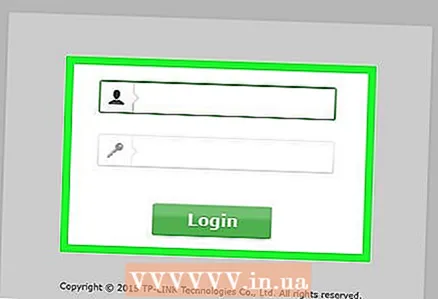 4 افتح صفحة تكوين جهاز التوجيه باستخدام بيانات الاعتماد الافتراضية. في معظم الحالات ، تكون كلمة المرور الافتراضية هي "admin" أو "password" أو اترك سطر كلمة المرور فارغًا.
4 افتح صفحة تكوين جهاز التوجيه باستخدام بيانات الاعتماد الافتراضية. في معظم الحالات ، تكون كلمة المرور الافتراضية هي "admin" أو "password" أو اترك سطر كلمة المرور فارغًا. - إذا لم تتمكن من فتح صفحة التكوين ، فاتصل بالشركة المصنعة لجهاز التوجيه للحصول على كلمة المرور الافتراضية.

- إذا لم تتمكن من فتح صفحة التكوين ، فاتصل بالشركة المصنعة لجهاز التوجيه للحصول على كلمة المرور الافتراضية.
تحذيرات
- تذكر: إذا قمت بإعادة تعيين كلمة المرور واستعدت إعدادات المصنع لجهاز التوجيه ، فسيتم حذف إعدادات المستخدم الخاصة بالموجه مثل التردد والقناة واسم المستخدم. وبالتالي ، بعد إعادة تعيين كلمة المرور ، سيتعين عليك إعادة تكوين جهاز التوجيه.